※本ページにはプロモーションが含まれています。
Apple Watchは発売当初こそあまり話題にならなかったガジェットですが、Series2でApple Pay対応となり、Series3でCellular対応となったことで、その知名度を着実に伸ばしてきているのは事実でしょう。街中でApple Watchを身につけている方も、最近になってかなり見かけるようになりましたよね?
こういった背景があり、Apple Watchいいよなぁ、欲しいなぁと思っている方もかなりの数いらっしゃるはず。その一方で、Apple Watchは同じApple製品のiPhoneと比較すると、生活必需品という訳でもありませんし、決して安いとは言えない価格ということもあり、購入に二の足を踏んでしまうということもめちゃめちゃ理解できます。
そこでこの記事では、Apple Watchを1年以上寝る時までも身につけて、文字通り使い倒した筆者が、Apple Watchのレビューを皆さまにお届けしてみようと思います。こういったガジェットのレビューはやはり継続して使用したレビューが最も参考になるはず!ということで、皆さまにしっかりと伝わるように頑張りますので、短い間ですがよろしくお願いします(^^)
目次
Apple Watch Series3の概要
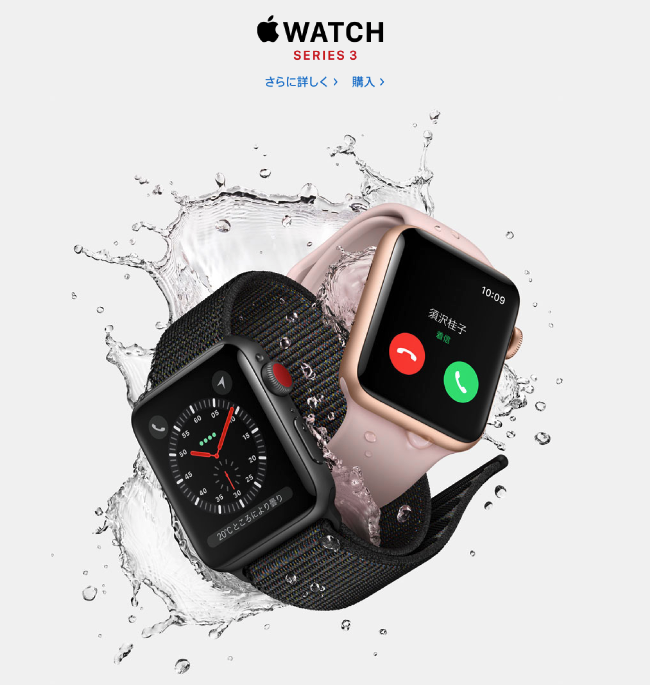
出典:Apple Watch Series3 – Apple公式サイト
Apple Watchのレビューについてお伝えする前に、ひとまずApple Watchの最新モデルであるSeries3の概要についてざっと見ておきましょう。
製品ラインナップ・価格
Apple Watch Series3の製品のラインナップと価格については以下の通りになります。
| GPS アルミニウム | 36800円 |
|---|---|
| GPS+Cellular アルミニウム | 45800円 |
| GPS+Cellular ステンレス | 64800円 |
基本的にはまずGPS単体だけのモデルか、Cellular付きのモデルかを選び、その後ケースの素材をアルミニウムかステンレスの2つから選ぶことになるでしょう。GPSの場合はアルミニウムケースのみとなっているので気をつけてください。
そして、Apple Watch Series3の最安値はGPSのみ・アルミニウムケースの36800円となっています。まあ、安くはないですよね。ですが、時計というジャンルで見るならば、この程度の価格ならば出せなくはないかなと思えないこともないので、一考の価値はありそう。上位モデルになると、Cellularがもれなくついてくるので、Cellular機能が必要ないならばGPSのみのアルミニウムを買ってしまえばOK。
また、購入時にApple Careという公式のAppleサポートが受けられるサービスへと加入することもできます。4800(税別)で加入できるとのことなので、気になる方はチェックしてみてください!
よく聞くCellular(セルラー)って何?
さてさて、Apple Watchは以上のようなラインナップで展開がなされていますが、Cellularってなんなの?よくわからないと疑問を持つ方もいらっしゃるでしょう。Cellularとは、細胞の意味を持つCellが語源になっている単語で、携帯電話などの通信界隈では「1つの地域を細胞のように細分化し、それぞれに基地局を設置することで無線通信を行う」ことを意味するもの。
このように基地局を所々に設置したCellular通信により、日本中満遍なく携帯電話などのモバイル通信が行えるという訳ですね。そして、Apple WatchのCellularモデルとは、このCellular通信を利用できるモデルのことを指します。まあ簡単に言うと、iPhoneみたいな基地局を利用したLTE通信がApple Watch単体でもできますよということです。
Apple WatchにCellular通信機能が搭載されることで何ができるようになるかというと、iPhoneいらずで色々なことができるようになります。今までのWi-fiモデルのApple WatchはiPhoneなしではほぼ何もできませんでしたが、Cellular通信ができるApple Watchは、例えば通話することができたり、iPhoneがなくてもストリーミングでApple musicを聴けたりしちゃんです!
一方で、いやそこまで求めてねーしという方ももちろんいらっしゃると思うので、その辺はそれぞれの方のニーズに合わせていただければと思いますm(__)m
なお、Cellularモデルによるモバイル通信機能は、KDDI,NTT,SoftBankの国内大手3キャリアと回線契約したiPhoneがなければ、モバイル通信機能が利用できません。いわゆる格安SIMと呼ばれているMVNOでは、Apple Watchのモバイル通信機能は利用できないので、この点ご注意を。
Series 3の知って得する豆知識
Series3のCellularモデルは携帯電話と同様に、電話番号を割り当てる契約を各社キャリアと結ぶ必要がある。iPhoneと違う電話番号を用意する必要があるの?と心配するかもしれないが、KDDIに代表されるような月額350円で加入できる「ナンバーシェアサービス」を利用すれば、iPhoneと同じ電話番号で使用することが可能だ。
Apple Watchを購入した理由
さて、Series3について簡単にご説明したところで、ここからは本記事の主題であるApple Watchを使い倒したレビューをお届けしていこうと思います。まずは筆者がApple Watchを購入しようしたワケについて。どういった意図で購入を決意したのかも参考になる可能性があるので、気になる方はチェックしてみてください!
筆者が購入したApple Watchはコレ!
筆者が購入したApple WatchはSeries2のステンレスケース・ブラックモデルのもの。

最新世代のSeries3ではないのが申し訳ないですが、この記事を書いている今は、Series3が発売されてから半年も経っていない2018年の1月です。当然、1年使用したレビューも書けないので、Series2を1年以上使用したレビューとなってしまうことをご了承ください。一方で、Apple Watch自体は各種機能のスケールアップなどありはしましたが、できること自体はそこまで増えていないので、Series2のレビューであるとしても参考になる部分はあるはずです!
ステンレスケースにした理由は?
先ほども申し上げた通り、筆者が手に入れたのはSeries2のステンレスモデル。ここでは、なぜ筆者がアルミニウムではなくステンレスケースを購入したのかを簡単にご紹介しておきます。Series3ではステンレスケースはCellularモデルだけで採用されているものになっているので、GPSモデルを購入しようと考えている方は読み飛ばしていただいてOKです。
Series2購入時も、現在の最新モデルであるSeries3においても、アルミニウムとステンレスの価格差は実に約2万円。普通に考えれば、アルミニウムケースを買ってしまうと思います。2万はさすがにデカイですからね。ですが、筆者はステンレスケースを選択しました。その理由として挙げられるのが、やはり外観上の問題です。
アルミニウムケースとして最も身近な例をあげるならば、iPhone8以前のiPhoneの筐体素材になるかなと思います。iPhone4sまでは背面がガラスで、その間はアルミ。再び8からガラスになりましたから、5とか6とか7を使っていた経験があるなら使ったことはあるはず。正直な話、あれって結構傷つきやすくないですか?


こちらは2年ケース付きで使ったiPhone6sスペースグレイになりますが、傷というか、擦れたような跡がこんな感じについているんですよね。さらにApple Watchは腕時計ということもあって、iPhoneよりも傷が付く機会も多そうに思えました。傷がついたらついたで仕方ないと割り切ることも考えましたが、やはりいつまでもピカピカなまま使いたいと思って、2万円を追加で払いステンレスモデルを購入を決意。
で、1年以上使ってみた現在の本体の状況ですが、コチラをご覧ください。




ほとんど傷がついていないことがお分かりになるでしょうか?ほんと、購入時のまんまというか、綺麗です。それに、ステンレスだと光沢による高級感が出るので、個人的にはかなり好みなんですよね。ということで、筆者は傷がつきやすいことを危惧して、ステンレスケースを購入したワケですが、現在のところ後悔は一切ありません。1年以上使用してこれだけ綺麗なら、きっとこの先も大丈夫でしょう。我ながら英断だったなと思っています。
よって、アルミニウムケースとステンレスケースのどっちにしようと迷っている方は、差額の2万円を出すことにほとんど躊躇がないならば、迷わずにステンレスケースを購入するべきであると考えています。
Apple Watchを購入した理由!
さて、ここからはこの章の本題である、筆者がApple Watchを購入した理由をご説明していきましょう!
Apple製品が好き


まずは、単純にApple製品が好きということから。
筆者がApple製品と出会ったのは、今から7年ほど前のこと。当時大学1年生であった筆者は、入学時に購入した国内メーカーのWindowsのPCを使用していました。当時はWindows以外に選択肢があることを知りませんでしたし、色々と使いにくい部分があっても諦めるしかないと思っていたんですよね。
ですが、たまたま大学の同期が2011年モデルのMacbook airにWindowsから乗り換えていて、それを使わせてもらった時に感動を覚えました。本体のPCとは思えない薄さ、それでいてOSの洗練された使用感など、を感じて、これは買わずにはいられないという状態になったんですよね。
そこからの流れは完全にApple信者のそれです。スマホもAndroidからiPhone4sに変え、5sから6s、そして現在の8まで繋がっていきますし(ちなみにケースも純正)、PCも今ではMacBook Airから、カスタマイズしたMac miniへと変わっています(iMac欲しい)。そして、自宅での使用のためにiPadを購入し、外で音楽をもっと快適に聴くためにAirpodsも買いました。そして、Apple Watchです。完全に、Appleに染まっていますね(苦笑)。
この辺りでやめておかないと、Apple信者ではない方がこの記事を読むのをやめてしまいそうなので、終わりにしておきます。とりあえず、Apple製品が好きだからというのが、Apple Watchを購入するかなり大きな理由になっているとわかっていただければ幸いです。
ウェアラブルデバイスに興味があった
あとはウェアラブル端末(デバイス)に興味があったということも、Apple Watchを購入した理由の1つです。ウェアラブルデバイスって何?と思われた方のために説明しておくと、身につけられるガジェット・デバイスのような意味になります。Apple Watchのようなスマートウォッチがその代表格ですね。
なぜウェアラブルデバイスに興味があったかというと、なんかカッコいいと思っていたからです。近未来的でスゴくいいじゃないですか。話が合わない方からは、そんなものに数万もかけるとか意味わからんと断罪されそうですが、少なくともApple Watchに興味を抱いている方は、結構理解してくれるんじゃないでしょうか?
確かに数万もするものにお金を出す理由としては、やや浅はかかもしれませんが、そんなことはどうでもいいです。腕で操作できる時計とか絶対カッコいい!と思っている方は、筆者もそうだったので安心してくださいね(^^)
腕時計で改札を通過する夢を叶えたかった


あとは、またちょっとくだらない理由になってしまって恐縮なのですが、腕時計で改札を通過する夢を叶えたかったというのも、Apple Watchを購入した大きな理由になります。いや、だって腕時計で改札を通過するとか、どう考えてもカッコいいじゃないですか。あー、なんか恥ずかしくなってきた。
真面目な話をすると、カッコいいと思った以外にも、単純にすごく便利そうと思いました。腕をかざすだけでSuicaが使えるワケですから、わざわざポケットとかバッグからカードを出さなくてもいいことになります。おサイフケータイ対応だとしても、ポケットからスマホを出す必要があるワケですから、この点はApple Watchにしかできない強みです。あとはコンビニなどでの決済にも使えますしね。
以上が筆者がApple Watchを購入した理由の全てです。こう見てみると、意外に浅はかだったんだなと思わされます。この機能があるから絶対に欲しい!というわけではなく、Apple製品が好きだからとか、カッコいいとか、近未来とかなどの理由で購入してしまったんですね。
ですが、一般的に腕時計を購入する理由は、このメーカー(ブランド)がいいですとか、デザインが気に入ったみたいな直感的なものが大半だと思いますので、別におかしいというわけでもないですね。もうちょっと考えてもよかった気はしますが、その場の勢いに任せることも時には大切です。
Apple Watchを使って便利になったこと
筆者がApple Watchを購入した理由をご説明したところで、ここからは本格的なレビューへと入っていきます。わかりやすく、Apple Watchを使って便利になったことをどんどん説明していくので、参考になれれば幸いです。
時刻確認をスタイリッシュに
まずは、腕時計としての役割から。時刻確認をこんなにもスタイリッシュに行えるのは、個人的にはApple Watchだけです。街中でサッと腕を持ち上げて時刻を確認するだけで、ちょっといい気分に。自己満足でしかないのですが、こういった点も腕時計では大切な要素ですからセーフ。
肝心の時刻確認のしやすさですが、個人的にはまったく問題なくスムーズに確認することができます。Apple Watchはバッテリーの都合上、腕を下げていると待機状態となって画面はつかないんです。


こんな感じに、画面部分が真っ黒くなっています。iPhoneのスリープ状態のように思っていただければOK。この状態から腕の角度を変えて、サッと持ち上げると画面がパッと点灯し、時刻の確認が可能となります。


このように、わざわざ腕の角度を変えないと時刻が見えないことを危惧して、大丈夫かなと不安になってしまう方もいらっしゃるでしょう。かくいう筆者もそうでしたから。ですが、実際に使用してみると、腕時計を腕の角度を変えずに視認する機会はあまり多くなかったことに気づかされます。それに、腕の角度を変えるといっても、ほんの少し自分の方に腕を傾ければ認識してくれるので、面倒だと筆者が感じたことは1度もありませんでした。
むしろ、時刻を確認する必要がないときに黒く何も映っていない方がカッコいい気がしますし、Apple Watchのこの仕様に関して筆者は評価しています。
ちょっとしたタイマーとして優秀
例えば、カップラーメンを食べようとした時、わずか3分程度の時間を計るためにiPhoneを起動して時計アプリ立ち上げて、カチカチカチとタイマーの時間を設定して、みたいにiPhoneだけだと若干の煩わしさを感じてしまいます。だからといって、タイマーかけなかったらかけなかったで上手く作ることができなかったなど、地味にめんどくさいシーンですよね?
こんな感じで、ちょっとしたタイマーを要求される場面って、日常生活において割りかしあったりすると思いますが、Apple Watchのタイマー機能を使用するとこれがとても簡単になるんです!筆者はよく家で冷凍食品やパスタを茹でたりしますので、タイマー機能はまさに生活必需品。
なので、文字盤に設置できるアプリのショートカット欄にタイマーをセットしています。
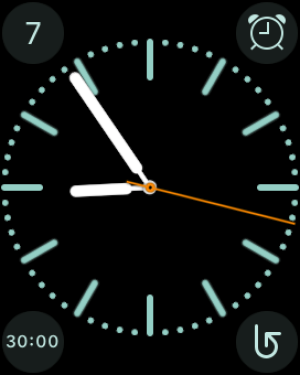
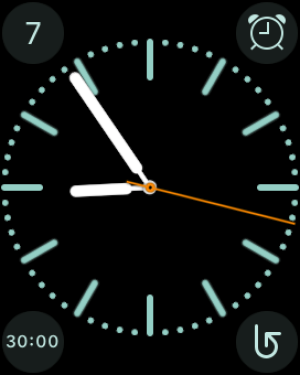
この文字盤で言うと、左下の30:00となっているところですね。ここをタップするとタイマーアプリが立ち上がって、このような画面に移動。
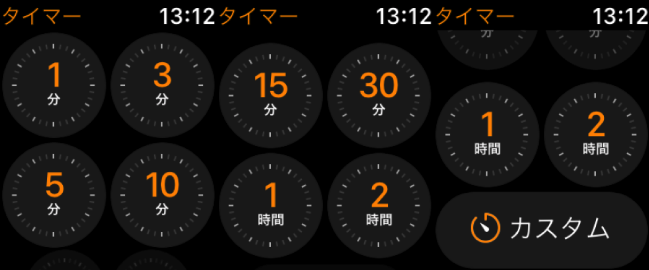
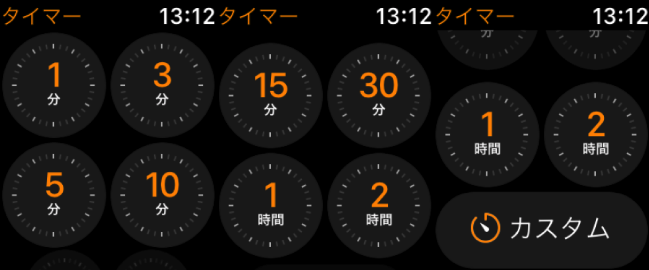
見てわかるかと思いますが、デフォルトの状態で1分・3分・5分・10分・・・とあらかじめ計測時間がセットされているので、わざわざカチカチカチと設定したりしなくていいのがめちゃめちゃ楽チン。もちろん、自分で時間を設定できるカスタムモードも存在しています。
そして時間を計測し終わったら腕でブルブルと震えて通知してくれるので、絶対に見逃すことはありません。Apple Watchのタイマー機能により、筆者は世界一美味しくカップラーメンを食べていると自負しています。
念願の腕時計Suicaデビュー!
夢であった念願の腕時計Suicaを達成できたのも達成感がスゴかったですね。生活もとても便利になりました。
Suicaアプリの使い方
Suicaの設定方法ですが、iPhone側でのいくつかの操作で完了してしまうので、非常に簡単。Walletアプリに登録されると、このようにSuicaをいじれるようになります。


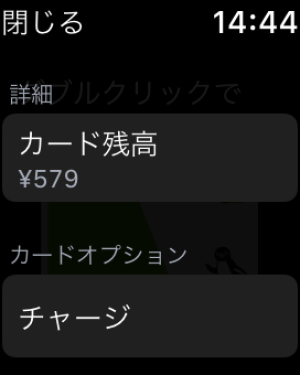
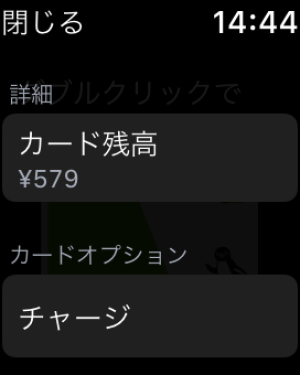
そして、Suicaのチャージ方法は、チャージという項目があるのでこちらをタップ。
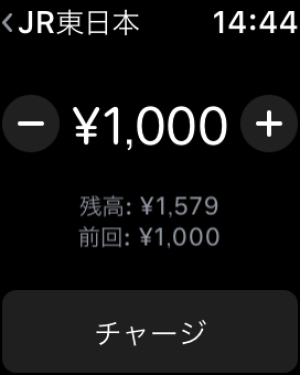
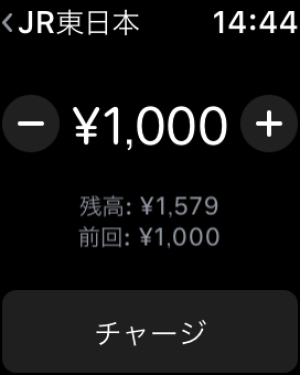
すると、このように金額を選択する画面へと遷移します。筆者はApple Watch購入前、Suicaのチャージは駅改札のように500円・1000円・2000円・・と段階的にしかチャージできないと勝手に思っていましたが、実際は100円単位で調節可能という便利っぷり。金額を調節する場合も、左右の+と-ボタンを押してもOKですし、側面についている物理ボタン、Digital Crown(デジタルクラウン)をクルクルしてもOK。
その後、チャージの部分をタップするとこのような画面に移ります。
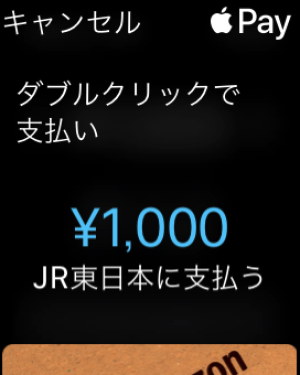
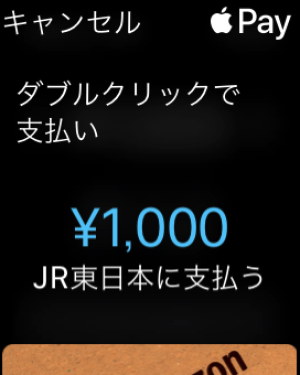
Digital Crownでない方の物理ボタンである、サイドボタンをダブルクリックすることで、登録したクレジットカードから支払いが完了します。これで、あとは数分程度待てば、チャージが完了。もちろん、電車へ乗っている最中のチャージも問題なく可能ですよ(^^)
腕時計でSuicaを使えるのは便利すぎた
以上のようにチャージを行なったら、あとは改札へとかざすだけです。改札の方向は右側で、筆者は運よく左利きということで、腕時計は右側へとつけています。なので、違和感なく腕時計を改札へとかざすことが可能。左利きで良かったと思ったのは、人生でこれが初めてでした。
本当にかざすだけで改札が通れてしまうので、ものすごく便利です。両手がふさがっていても、冬の厚着でApple Watchが服に隠れてしまっていても、問題なくピッとすることができます。なお、改札を通る際にApple Watch側で何らかの操作が必要なのかという点を気にする方もいらっしゃるかもしれませんが、その必要は一切なし!エクスプレスカードというApple Watch側の操作なしで支払いを完了できる機能があるので、それをSuicaに割り当てれば本当にかざすだけで改札が通過できますよ!
こちらの機能が、筆者がApple Watchを購入して良かったと思える一番の機能ですね!
コンビニなどでの支払い革命が起きた
Suicaとちょっと似ていますが、コンビニなど電子マネーが使用できる店舗での支払いが、ものすごく簡単になりましたね。iPhoneにてApple Payを利用している方ならばわかると思いますが、IDやQUICKPayで財布からお金を出さずにお買い物ができてしまうのがヤバい。あまりにも手軽すぎて、IDを使用できるお店を選んで入店してしまうほどになりました。クレジットカードに請求がいくので、ポイントが勝手に溜まるのも最高ですし。
そして、Apple Watchで電子マネー決済をする際の方法ですが、物理ボタンであるサイドボタンをダブルクリックすると、このように登録したクレジットカードが出てきます。iPhoneの場合はホームボタンをダブルクリックですから、それと似たような要領でWalletアプリを呼び出すことが可能。
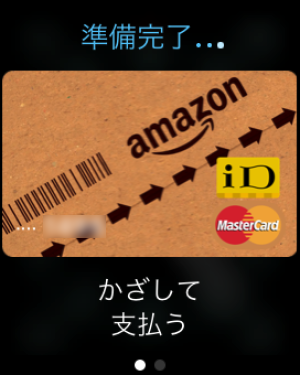
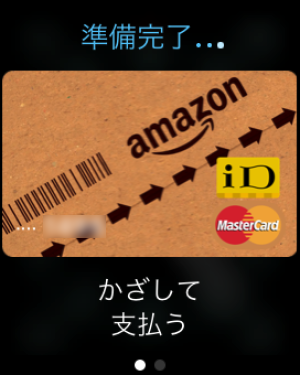
「準備完了・かざして支払う」という表示がされたら、レジのそばにある電子マネー支払いをする箇所へかざしましょう。これで、無事に支払いが完了するはずです。まだApple Watchがあまり普及していないので、かざした瞬間に何してんだこいつ?みたいな目で見られるのが、ちょっとだけ気になりますね(笑)。
ヘルスケアの役に立つ
ヘルスケアにApple Watchが役に立つ点も見逃せません。筆者はヘルスケア機能の中でも特に、ワークアウト(運動)の管理機能を頻繁に使用します。
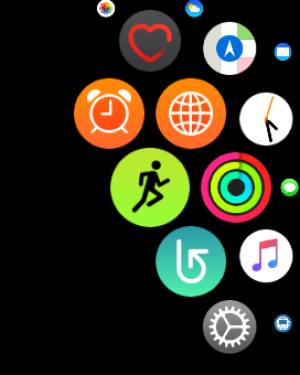
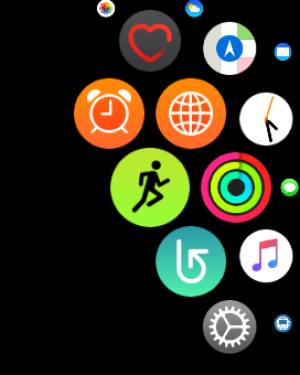
こちらの、人が走っているアイコンのアプリです。筆者は毎日ウォーキングをすることが日課になっていて、その際にこれを使うと、歩いた距離と時間を計測してくれますし、実際に歩いた地点をマップに記録してくれます。この機能が大変ありがたいですね。昨日はこれだけ歩いたから今日はそれ以上歩こうといった張り合いが生まれますし、時々記録を見直したりして、頑張ったなと自己満足に浸ることだって可能。
また、筆者はいつもフリーゴールという、距離も時間も特に決めずにただ気の向くままに歩くモードを使っていますが、ゴールをあらかじめ決めておいて、ゴールが来たら通知してくれるモードもあります。このように、それぞれのニーズに合わせた使い方ができるのも、Apple Watchのヘルスケアの良い部分として挙げられるでしょう。
もちろん、計測できるのはウォーキングだけではなく、ランニングも大丈夫ですし、サイクリングも問題無いです。また、防水設計なのでスイミングにだって対応してくれているので、スゴイですね。中にはエリプティカルという素人には分からなそうなものまで計測できるので、いろんなスポーツにバッチリ機能してくれそうです。
また、時計裏に搭載されている心拍数計測機能により、普段の生活や、スポーツ中の心拍数を計測することができます。


裏側がこんな感じになっていて、透明な部分から光が出てくるのを見たことがあります。おそらく、それで心拍数を計測しているのでしょう。ただ、筆者にとってはあまりピンとくる機能ではなかったですね(^^;)
呼吸アプリで集中力アップ!
またヘルスケアと少し関連するのが呼吸アプリ。
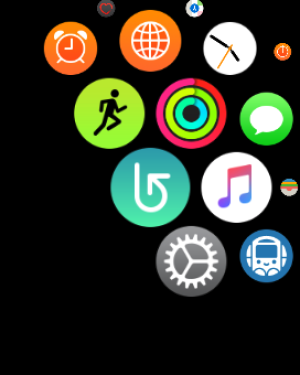
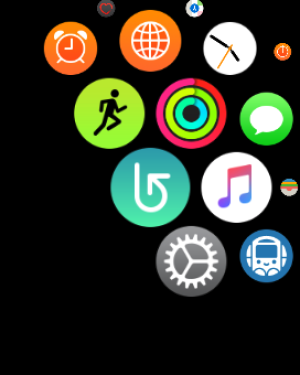
中央にある矢印みたいなやつですが、このアプリもかなりの頻度で使用します。このアプリがどういったものかというと、呼吸の手伝いをしてくれるアプリ。「なるほどね、呼吸の手伝いか。ん?必要ある?」と思われた方に説明しておくと、この呼吸アプリはマインドフルネスという考え方を基本としたアプリになります。
マインドフルネスとは自分の呼吸に注意を集中することで、精神的な落ち着きが得られると言われているメソッド。仏教にルーツを持ちますが、集中力の開発や精神へ与える良い影響といった実用性から、GoogleやAppleなどの大企業が生産性向上のために社内で導入しているんです。
そして、このマインドフルネスを手軽にもっとユーザーにやってもらおうと、ヘルスケアの一環でアプリ化してしまうあたりがAppleらしいですが、まあこれが役に立つんですわ。もともとメンタル的に強くない筆者は、このマインドフルネスをApple Watchを手に入れる前から知っていたのですが、Apple Watchを使用するとその効率がグッとあがりましたね。
アプリとしてやることはとっても簡単。
1. 呼吸をする時間を1分〜5分の間で選択
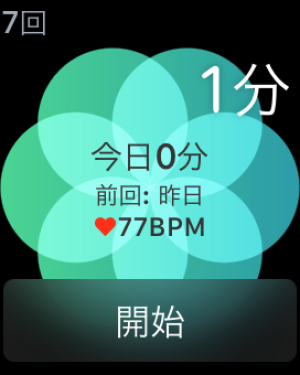
呼吸アプリを立ち上げると、写真のような画面が表示され、Digital Crownを回すことで呼吸をする時間が選べます。慣れないと、5分だけでもかなりキツイです。5分間じっと呼吸をしているだけですから、すぐに辞めたくなります。そこをじっと我慢して、慣れてくるとほんの数分で心の中に落ち着きが見出せます。
2.Apple Watchにリードされるがままに、吸う・吐くタイミングで呼吸をする
あらかじめiPhoneのWatchアプリの方で、1分あたりの呼吸数が設定できるので、その呼吸数になるようにApple Watchがリードしてくれます。中央の楕円が重なった模様が、大きくなるのに従って息を吸い込み、小さくなるのに従って息を吐いていきましょう。
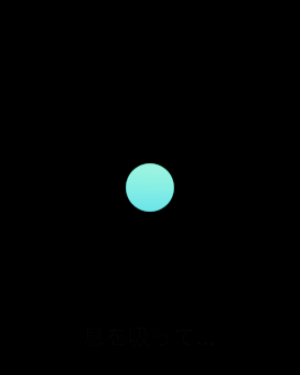
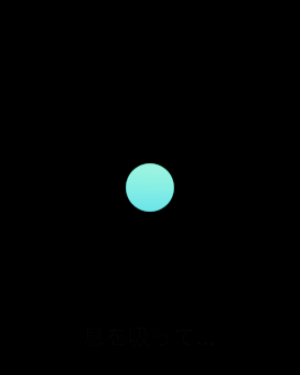
これが、


こうなります。このように中央の模様が大きくなっていくに従って、吸い込んで行けばOK。これが限界まで大きくなると、次第に元のサイズへと戻っていくので、その間に息を吐いて行きましょう。なお、吸う動作の間はドゥドゥドゥドゥドゥという非常に微細な心地よいバイレーションで、Apple Watchが呼吸をリードしてくれます。
3.時間がきたら終了
時間がきたら、ドゥドゥンという優しい振動とともに終わりが告げられます。意識を集中して呼吸をやりきった後に目を開けた時の眺めは、どこか落ち着いた眺めへと変わっているのが、すごく心地よいですね。
こんな感じで、呼吸アプリを使用すると、精神的な落ち着きが得られ、リラックスに大変役立ちます。振動だけで一連の動作を行うことができるので、目をつぶりながら呼吸をすることが可能。さながら瞑想のようですね!もしApple Watchを購入したら、ぜひ試してみてほしいアプリになります。
音楽を聴くことの利便性向上
iPhoneで音楽を聴くことの利便性が向上したことも、Apple Watchを購入して便利になった点としてあげられるでしょう。
iPhoneは音楽を聴く上でも役に立つものですが、曲を変えたりする場合などはわざわざポケットから出さないといけません。そして、Touch IDでロックを解除し、ミュージックアプリを立ち上げ、曲を変える。このような過程を経る必要があります。まあ、iPhoneを使用している方からすれば、当たり前のことなのでなんとも思わないかもしれませんが。
しかし!Apple WatchのMusicアプリを使用すると、わざわざポケットからiPhoneを出さずとも、曲を変えたりすることが可能。Musicアプリを立ち上げるとこのようにプレイリストやアーティスト、アルバムの中から選ぶというiPhoneと同様の操作ができるので、特に煩雑な操作は求められません!
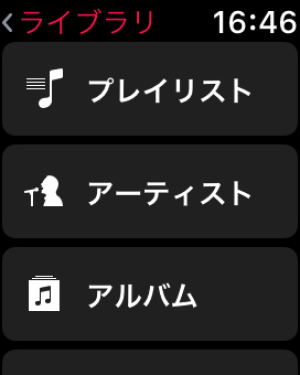
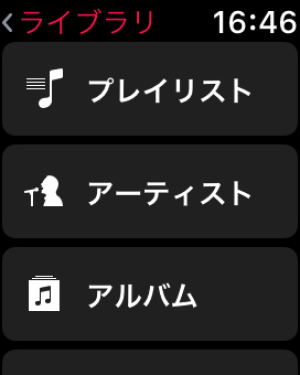
これにより、音楽を聴くことの利便性が大変向上します。筆者が特に便利だと感じたのが、満員電車です。ガチの満員電車では、手をポケットへ入れることすらめちゃめちゃ難しく、さらに下手な動きをすると色々と怪しまれたりしてしまう可能性もあるので、両手を上にあげている必要があります。
そして、ごちゃごちゃな満員電車こそ、音楽を聴いて少しでも快適な環境を作らないと筆者はやっていけません。こういうシーンで、Apple Watchは活躍します。Apple Watchで少し操作するだけで、簡単に違う曲へと変えられてしまうので、たとえ満員電車の中だとしても快適な操作ができてしまうんですね。いや〜、すごい。音量も、Digital Crownをクルクルするだけで変えられますからね!
あとは、例えば部屋の中でiPhoneだけ部屋の別のところにあるけど、音楽聴きたいなぁなんて時でも、Apple Watch側で操作をすれば離れたところにあるiPhoneから音楽が流れてきます。もちろん、音量も自在に変更できるので、この辺は人によって使い方は無限でしょう。
電車の乗り換えがめちゃめちゃ楽に
Apple Watchで駅すぱあとというアプリを使用して、電車の乗り換えがめちゃめちゃ楽になったことも、大きな利点としてあげられます。
駅すぱあとはiPhoneにもアプリがありますが、Apple Watchにも提供してくれていて、かつとても質の高いサービスを実現してくれている数少ないサードパーティ製のアプリです。筆者は、正直なところ、この駅すぱあとしかApple Watchで純正以外のアプリは使用していません。
そして、この駅すぱあとの何がすごいのかというと、乗り換え案内を文字盤に表示させてくれるというところがスゴすぎる。例えば、iPhone上の駅すぱあとアプリで「東京→とうきょうスカイツリー」を検索したとします。すると、こんな感じの検索結果が出てくるんですが、
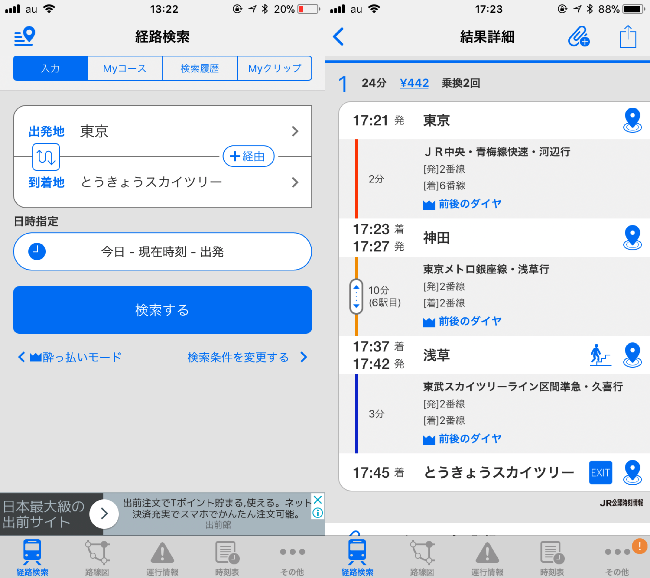
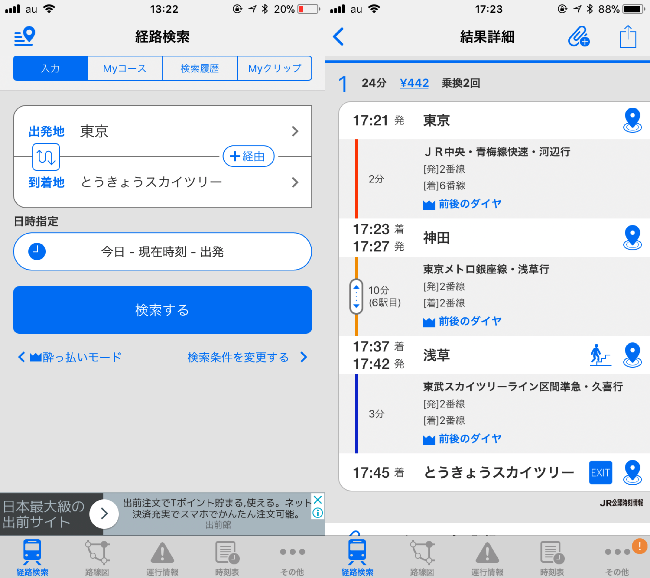
これを一度に覚えるのは大変なので、Apple Watch入手前までは乗り換えのタイミングになると、iPhoneを開いて何番線か確認して、時刻も見て、、みたいなことをしていましたし、皆さんもそうだと思います。
一方で、Apple Watchで駅すぱあとを使用するとどうなるでしょうか?iPhone上で駅すぱあとを使用して乗り換えを検索すると、自動的にApple Watchの方へとデータが同期されます。そして、文字盤上へと登録した駅すぱあとアプリの欄に、乗り換え情報が表示されるんです!
例えば、先ほど検索したものが「17:21東京発」の電車でしたが、これを書いている現在は17:28です。先ほどの乗り換え上だと、今は神田で乗り換えて、東京メトロ・銀座線・浅草行きで浅草を目指しています。次の乗り換えは「17:42に2番線から浅草発の電車」です。基本的に、電車の乗り換えは何番線から何時に発車するかだけわかっていればOKですよね?さて、では文字盤を見てみましょう。
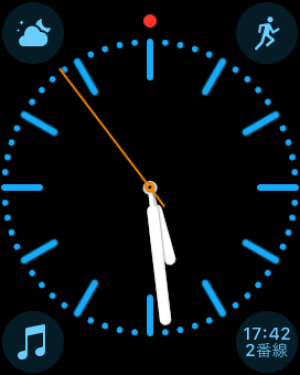
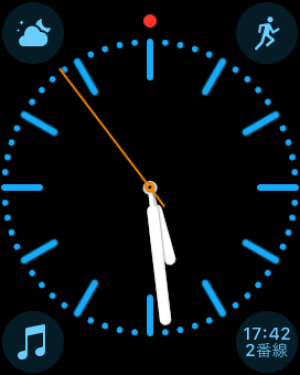
右下に注目。小さい円の中に「17:42 2番線」と記載されているのがわかりますか?こんな感じに、文字盤上へと乗り換えに必須な情報を載せてくれるんです。これにより、無駄にiPhoneを開かずに乗り換えができるようになりました。これはとても便利、マジで便利。
Apple Watchを購入したら、ぜひ駅すぱあとというアプリはインストールしておきましょう。
通知を絶対に見逃さなくなった!
Apple Watchの通知機能を使用して、通知を絶対に見逃すことがなくなったことも、Apple Watchを購入して便利になったこととしてありますね。iPhoneをポケットに入れていると、通知を見逃すことが多い。皆さんもわかると思います。あと、ブルルっとポケットで震えても、あぁこれどうでもいい連絡だから大丈夫とたかをくくって、実際はめちゃめちゃ大事な連絡だったみたいなことも結構あります。
Apple Watchはこういった日常的な”通知トラブル”の見事な回答となってくれました。まず、腕で音なり振動で通知してくれるので、100%気がつきます。筆者はApple Watchを常にマナーモードで運用していますが、振動だけで気がつかなかったことは今までで1度もありません。
そして、あ、連絡が来たと気がつき、時刻確認をする要領でApple Watchを確認。すると、連絡をくれた人の名前と、メッセージの内容が表示されます。LINEだとこんな感じ。
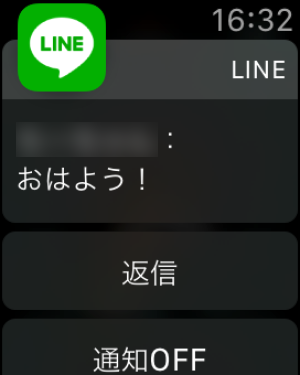
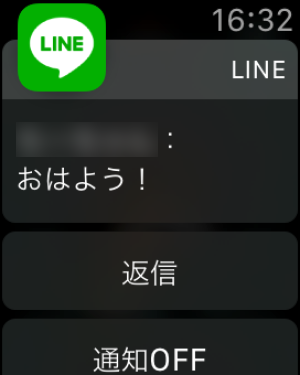
これで、あ、今はiPhone開く必要ないなとか、やべ!今すぐ返さないととか、こんな感じに対応することができるというわけです。
つまり、今までなら絶対にiPhoneを開かなければならなかった場面で、iPhoneを開く必要がないという選択肢が生まれるというワケ。これ、日常的に様々な通知に追われるビジネスマンたちにとって、かなりありがたい機能では?
また、今日は一切通知してもらいたくない!というときは、iPhoneと同じ要領で開くことができるApple Watchのコントロールセンターから、三日月マークのおやすみモードをONにすることで、通知を一切オフにすることができます。
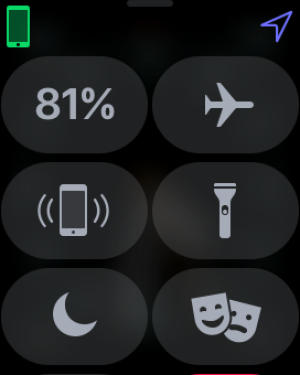
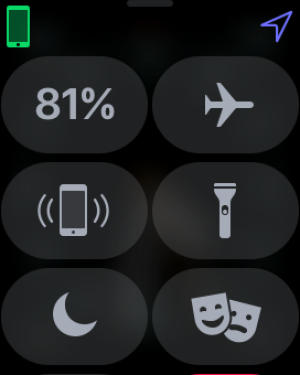
写真の左下にあるやつですね。ただ、これをするとiPhone側もおやすみモードとなり、本当に一切通知がこなくなるので、注意してください。
所有欲が満たされとってもハッピー
所有欲がバッチリ満たされて、ハッピーな気持ちになれたこともお伝えしておきたいことになります。腕時計やウェアラブルデバイスといった類の製品は、もちろん実用性も大切ですが、それと同じくらい大切なのが自分の所有欲を満たせるかどうかです。特にApple WatchはiPhoneのように絶対的に必要なものかと言われれば、必ずしもそうではないので、購入する動機の中で単純に「欲しい」という欲求があるのは否定できないでしょう。
では、Apple Watchはユーザーの欲求を満たすことができるガジェットなのでしょうか?Apple Watchは、外観的に非常にオシャレで、Apple製品ということもあり、デザイン的にも洗練されています。そして、ウェアラブルデバイスという時代を先取りしたようなガジェット。まだ普及していませんが、逆に言えば自分がパイオニアになるんだという得意げな気持ちにもなれます。
合わない人にはトコトンコケにされそうな気がしますが、それでも自分が満足できるということはとても大切です。飽きたらバンドの交換もすごくカンタンにできるので、自分の欲求をぴったり埋めてくれるApple Watch、筆者は購入して後悔はしていませんよ!
友人との話のネタにも!
ちょっとおまけ的な要素ですが、友人との話のネタになるということも、Apple Watchを購入してから生まれた変化です。Apple Watchはまだ普及していないガジェットなので、友人と会ったりすれば確実にそれ何?と食い気味に質問されます。
あぁ、これ?Apple Watchだよと伝えるのがやや小っ恥ずかしい気もしますが、ここは頑張ります。そして、十中八九「どうなの?」といった質問がされるので、改札これで通れるんだぜ?スゲーだろと言って、帰り際に改札を通るシーンを実際に見せれば、いい話のネタになってくれますよ(^^)
Apple Watchの不満な点
以上がApple Watchを使用して便利だなと感じた点になります。様々な良い点がありましたが、同時に不満な点というのももちろんありますので、ご紹介していこうと思います。
メールやLINEなどの実用性がない
まずはメールやLINEなどのアプリの実用性がほとんどないということです。Apple Watch購入前は、さすがに文字入力が音声ということになるので、メールやメッセージの返信までは厳しいかなと思いましたが、せめて内容の確認くらいはサッとできないかなと期待していました。
しかし、現実はなかなか厳しく、本当に短い、例えば先ほどの「おはよう!」などのLINEの確認は通知欄からの確認が可能なので、これに関しては問題ないのですが、内容が長くなるとそれぞれのアプリを開く必要が出てきます。しかし、LINEなどのサードパーティ製のアプリはとにかくもっさりしすぎていて使い物になりません。もっさりはSeries3で改善されている点ですが、アプリ自体の改善というのもまた必要なところ。
なので、日常的なLINEやメッセージの確認などはバッチリできますが、ビジネスレベルにまでの応用が利かない点は理解いただければと思います。誰から連絡が来ているかだけ確認して、その内容の確認はiPhoneを開いてしまった方がいいです。入力の障壁がある時点で、Apple Watchでのメッセージ類はそもそもコンセプトとして合わないので、仕方ないといえば仕方ないですが。
サードパーティのアプリがショボい
サードパーティのアプリがショボいというのもApple Watchの不満な点としてあげられます。ショボいというか、そもそも用意されていないという表現の方が正しいケースもありますが、ハッキリいって他の企業から見ればApple Watchは、未だ”うまみ”のある分野ではないのでしょう。普及していないので、Apple Watchに開発費を注ぐくらいなら、iPhoneやAndroidのアプリを充実させた方が、利益につながると言えますし。
それゆえ、そもそもApple Watch対応のアプリがリリースされていないアプリもありますし、リリースされていても、満足に使用できるレベルにないものも普通にあります。動けばいい方で、開いた瞬間にフリーズすることもそれほど珍しくはないですね。
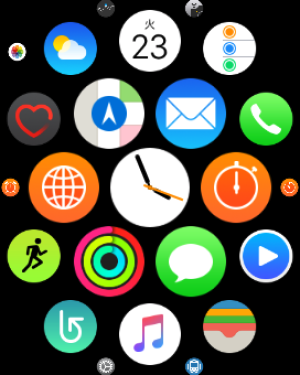
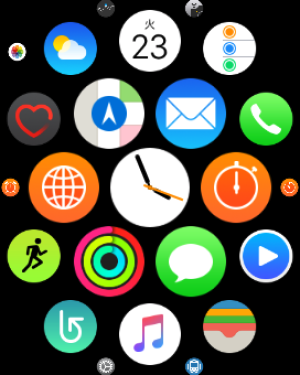
これを見ていただければわかりますが、筆者のApple Watchはプリインストールされていたアプリでほとんどを占めています。iPhoneならば考えられないことですが、これがApple Watchの現実。サードパーティのものは、先ほどご紹介した駅すぱあとと、天気系のアプリくらいでしょうか。
GPS起動時のバッテリー持ちが悪い
GPS起動時のバッテリー持ちが悪いというのも不満な点としてあげられます。GPSは常に通信を行うものなので、本体側のバッテリー消費が激しく、迂闊にワークアウトなどでGPSをオンにできません。筆者はサイクリングもそこそこ嗜んでいるんですが、一度間違えてずっとApple WatchでGPS追跡をさせてしまい、気がついたらバッテリーが0になっていた経験があります。
このように、GPS追跡時の電池持ちは極端に悪いです。普段のバッテリー持ちが優秀なので、ちょっと勿体無いなぁと感じてしまいますね。あと、Series3のCellular機能をオンにしている際のバッテリー持ちもやはり悪いみたいですね。まあ予想通りといえば予想通りなので、スマートウォッチに常時外部通信機能をオンにさせるのは、あまり良くないことなのかなとか考えてしまいます。
文字盤の種類がもうちょい欲しい
文字盤の種類がちょっと物足りないというのも、不満といえば不満な点です。筆者が普段使いしている文字盤は、カラーというもの。



こんな感じで、シンプルなデザインが飽きが来ずシックリきます。4隅に最低限のアプリのショートカットも挿入できますし、これで十分かなと思っているというワケです。ただ、シンプルにしているのは、あくまで選択肢が他にないから。「ディズニー系もあんまりだし、Siriに特化したものも使わないし、新しく追加された万華鏡もなぁ。。。」って感じで、確かに数はあるんですけど、もうちょっと遊び心が欲しいなってところですね。
要するに、文字盤は公式からの配布物なので、良くも悪くもしっかりしすぎているんですよ。例えば、文字盤の作成をオープンにして、それこそ文字盤ストア(仮)的なものを作ればもっと多様性に富んだものが出てくるはず。そこで競争力が生まれて、公式からもさらに洗練されたものがリリースされないかなと思っているんですよ。かっこいいApple Watchの文字盤とかがSNSで拡散されたら、Apple Watch爆売れしますって、絶対。いや、わかんないですけど。
クックさん、ご検討よろしくお願いします( ^∀^)
ここに関しては今後に期待ですね!
充電は周辺機器の購入が必須
最後の不満点はApple Watchの充電についてです。Apple Watchの充電は非接触式ということなので、マグネット状になった充電器を、本体の裏側にペタッとくっつけて充電します。文字だと伝わりにくいのでこちらの写真をご覧ください。


結構簡単にずれたりしてしまいますし、何かの拍子で画面を傷つけてしまいそうです。なので、充電をしたい場合は周辺機器を購入するのがベター。筆者はこのようなものを使用しています。


こちらを使うことで、上の出っ張っている部分にマグネット式の充電器を設置して、写真のような横向きでApple Watchを充電することが可能に。


この充電方法の利点は、安定感があることですね。ずれたりすることはほとんどないので、安心できます。また、Apple Watchをこのように横向きの状態で充電すると「ナイトスタンドモード」というモードに切り替わり、このようにさながら横置き時計のような使い方が可能に。


振動によりパッとこのように光るので、トンと床や机を叩くだけで、寝てる際に時間が知りたいときに活躍します。これはかなり便利な機能でした。また、この充電器の裏側は、


このような作りになっているので、Apple WatchだけでなくiPhoneやiPadなどの充電が3台まで可能です。


このように贅沢なApple Watch・iPhone・iPadの同時充電ができるなんて、壮観ですね。絶景の眺めです。こちらの製品、残念ながら現在はAmazonなどで入荷未定となっていますが、新しい製品が同じメーカーから出ているので、Apple Watchを購入する際は合わせてチェックしてみて下さいね(^^)
Apple Watchをおすすめできる人はどんな人?
ここまでで、筆者がApple Watchを1年以上使用して、便利に思った点と不満な点をご紹介してきました。最後にご紹介するのが、実際に継続使用してみたからこそわかる、Apple Watchをおすすめできるのがどのような人かということです。もしあなたが以下に該当するようならば、自信を持ってApple Watchを購入してもOK!順番に見ていきましょう!
Apple製品に愛がある
まずはApple製品に並々ならぬ愛情を抱いている方です。スマホはiPhone、タブレットはiPad、PCはMacBook、イヤホンはAirPods、そんなあなたに足りないのはApple Watchだけです。即座にApple Watchを購入しましょう。幸せになれます。
半分冗談ですが、半分は本気です。やはり、好きなメーカー・ブランドの商品を使用するというのは何物にも代えがたいいい気分を味わうことができますから。確かに安い買い物ではないですが、それでハッピーになれるならば積極的に投資をするべきでしょう。
iPhoneを使っていてスマートウォッチを探している
iPhoneを使っていてスマートウォッチを探している場合も、Apple Watchは非常におすすめできます。やはりApple製品同士のシナジーは、最も優先するべきものです。iPhoneならiPadやMacBookを使用して、パスコードを共有したり、クラウドを一括化したり、支払い情報を共有したりと、色々と便利になりますよね?Apple Watchも同じです。
iPhoneと連携することで、例えばヘルスケアの情報なんかも、Apple Watchでデータを収集して、iPhoneの方で表示・解析したりできますし、先ほどの駅すぱあとの例みたいに、連携することで真の力を発揮するものはいくらでもあります。どうしてもスマートウォッチ単体だとできることは限られてしまうので、スマートフォンなどと連携すべきです。この連携という点において、Appleの右に出るものはいないでしょう。
日々の生活を”ちょっとだけ”便利にしたい
Apple Watchで日々の生活をちょっとだけ便利にしたいと思っている場合も、Apple Watchは非常におすすめできます。今回ご紹介したように、Apple WatchはiPhoneと連携することで、私たちの日々の生活をちょっとだけ便利にしてくれるものです。
例えば、改札を通る際にポケットからものを出さなくてもいいですとか、iPhoneで音楽を聴く際にiPhoneをいじる必要がなくなるですとか、通知を見る際にiPhoneをわざわざスリープ解除する必要がないですとか、他にもたくさんあります。それこそ、継続して使用していくうちに、あなただけしか見つけられないApple Watchの良さだって見えてくるでしょう。
しかし、ここで大切なのは、あくまで”ちょっとだけ“便利になるということ。言葉を選ばずに言えば、Apple Watchも所詮は腕時計です。いくらiPhoneと連携してGPSやらCellular機能を搭載したとしても、所詮は腕時計。これが現実。したがって、Apple Watch単体でできることなんて本当に限られています。
Series3でCellular機能が追加されて、iPhoneなしでも通話などができたり、音楽をストリーミングで再生できたとしても、いやそれiPhoneでいいじゃんの一言で済んでしまう儚さ。最後の最後で厳しいことを言うようですが、これを理解しておかないと十中八九、購入後に後悔するでしょう。あれ?これiPhoneでいいな、わざわざ腕時計でやることじゃないなと。
そうならないためにどうすれば良いかといえば、やはり“ちょっとだけ”という意識を持つことです。Apple Watchで自分の生活の全てが変わるといった期待を持っている場合は、こんなもんか。といった具合に、購入後に後悔してしまう可能性が高いと言えます。逆に、Apple Watchでかっこよく時間確認して、ちょっとだけ生活が便利になればそれでいいやくらいの意識を持っている方ならば、Apple Watchは最高の腕時計になるでしょう。
まとめ
Apple Watchを1年以上使用してきた筆者のレビュー、いかがでしたでしょうか?それぞれの人により便利だなと感じる部分は違いますから、あくまで参考程度にしていただければと思います。
この記事が、皆さまのApple Watch選びの参考になれれば幸いです。最後まで読んでいただきありがとうございましたm(__)m









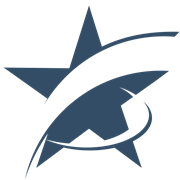







2011年モデルのMacbook airを見て綺麗すぎるRetinaディスプレイに感動なさったとのことですが、MacBook AirにRetinaディスプレイのモデルなんてありましたっけ?
通りすがりさん、コメントありがとうございます!
通りすがりさんのご指摘の通り、MacBook AirにRetinaディスプレイ搭載モデルなんてありませんでしたね。筆者がRetinaディスプレイを初めて見たのはiPhoneでした。申し訳ありません。
わざわざご指摘いただいて本当にありがとうございます!これからもApple製品に関する記事をアップしていく予定なので、時々見にきていただければ嬉しいです(^^)